 Selamat siang sahabat TIPSTRIK94, semoga kita semua selalu dalam keadaan sehat dan diberikan perlindungan dalam setiap pekerjaan kita.
Selamat siang sahabat TIPSTRIK94, semoga kita semua selalu dalam keadaan sehat dan diberikan perlindungan dalam setiap pekerjaan kita.
Pada kesempatan ini saya akan membagikan sedikit ilmu tentang bagaimana cara menampilkan judul tabel di setiap halaman pada Microsoft office excel. Hal ini terbilang cukup sepeleh, namun akan sangat dibutuhkan ketika teman-teman akan melakukan print out/mencetak tabel atau sebuah dokumen yang didalamnya berisikan tabel. Tentu hal ini akan berpengaruh kepada kerapian dalam menyajikan informasi berupa tabel terutama untuk tabel yang panjang atau dengan kata lain memiliki jumlah baris yang banyak melebihi dari satu halaman. Bayangkan saja ketika bos anda, bagi anda yang sudah bekerja atau dosen maupun guru anda bagi anda yang masih sekolah atau kuliah, meminta anda untuk menyajikan informasi berupa data yang dibuat dalam bentuk tabel dan memiliki jumlah baris yang banyak sehingga ketika di print nanti bisa lebih dari satu halaman. Jika anda Langsung mencetak tanpa memperhatikan hal ini, bisa dibayangkan ketika di halaman pertama untuk membaca data dari tabel tersebut mungkin tidak ada masalah, tetapi ketika sudah di halaman berikutnya bagi sebagian orang mungkin akan bingung dan harus kembali lagi ke halaman sebelumnya untuk memastikan judul dari tiap-tiap kolom tabel tersebut.
Ok sekian basa-basinya, langsung saja berikut adalah beberapa langkah-langkah yang harus dilakukan untuk menapilkan judul tabel di setiap halaman Microsoft Excel.
Tonton video tutorialnya disini: CARA MENAMPILKAN JUDUL TABEL DI SETIAP HALAMAN PADA MICROSOFT EXCEL
Tonton video tutorialnya disini: CARA MENAMPILKAN JUDUL TABEL DI SETIAP HALAMAN PADA MICROSOFT EXCEL
Sehingga akan muncul kotak dialog Page Setup, lalu pilih sheet seperti gambar dibawah ini:
4. Setelah mengikuti semua langkah-langkah diatas, teman-teman bisa coba memastikan apakah Judul Tabel nya sudah muncul di setiap halaman dengan cara melakukan Print Preview.
Dibawah ini adalah hasil Print Preview setelah mengikuti serangkaian langkah tersebut diatas.
Dari gambar diatas terlihat bahwa pada halaman kedua sudah terdapat judul tabel seperti pada halaman pertama, dan artinya langkah ini berhasil. Selamat Mencoba !
Semoga Bermanfaat yah!!
Jangan Lupa di Share juga di akun Social Media teman-teman yah,,
biar teman-teman yang lain juga tau.
Kunjungi terus TIPS & TRIK dan temukan Tips dan Trik menarik lainnya.
Bye :)
Thanks for reading & sharing CARA MENAMPILKAN JUDUL TABEL DI SETIAP HALAMAN PADA MICROSOFT EXCEL
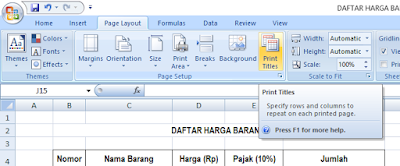


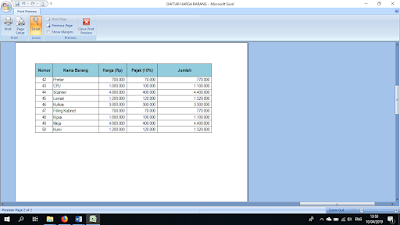

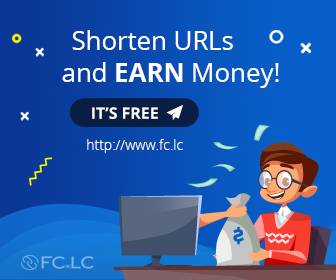







0 komentar:
Post a Comment
- Berkomentarlah dengan sopan dan bijak sesuai isi konten.
- Mohon agar tidak menggunakan kalimat yang memprovokasi atau mengandung unsur sara
- Dilarang menyisipkan iklan, link aktif, promosi, dan sebagainya.
- Terimakasih atas kunjungan dan kerjasamanya